35.FMC & FTD 安装
实验拓扑
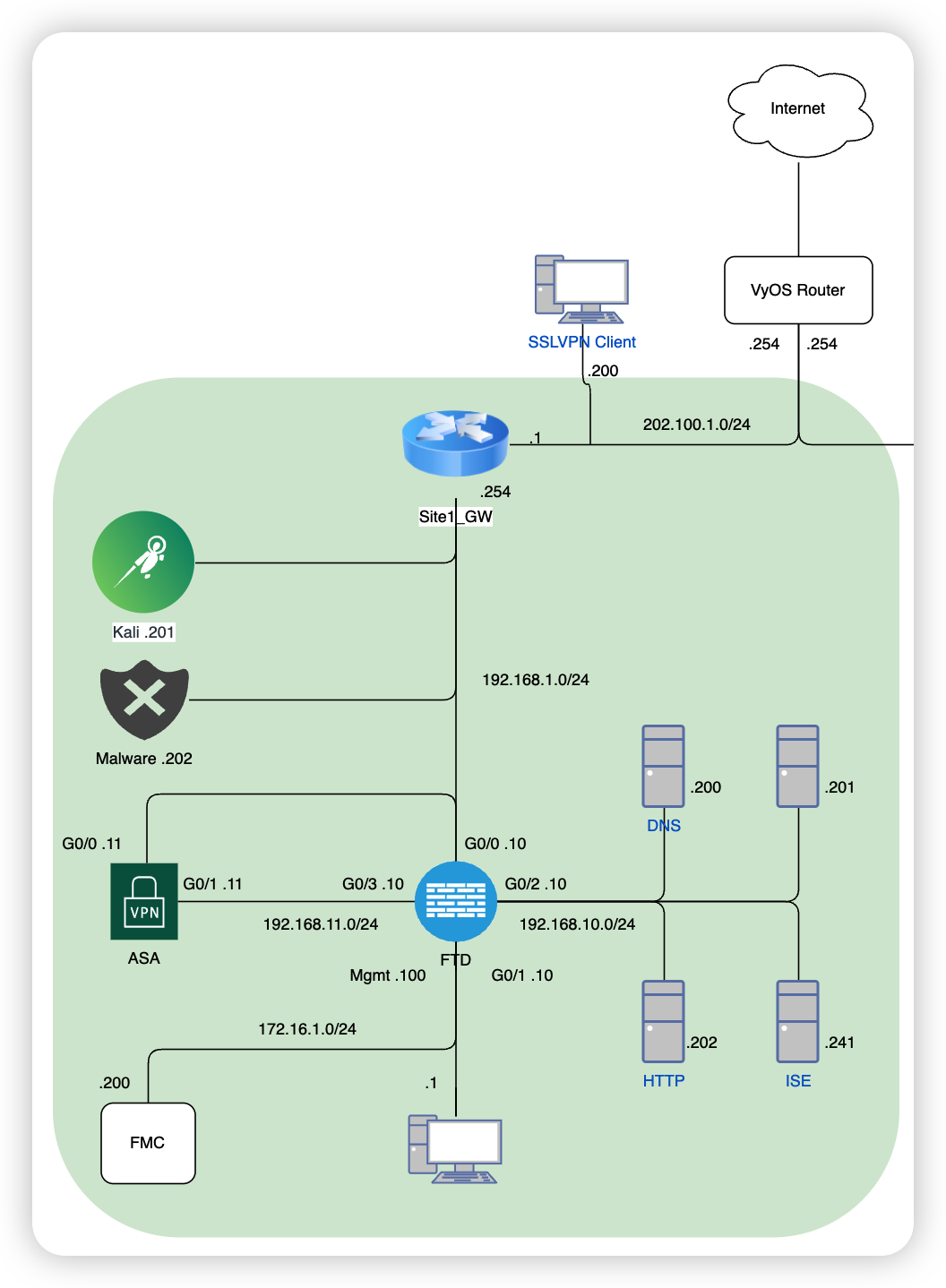
部署 FMC
实验使用的环境是 Esxi 6.7,没有安装 vCenter,因此无法在导入 OVF 文件时直接做配置,而是需要在进入到系统后,通过 CLI 来配置系统相关参数。
导入 OVF

Esxi 环境使用红框中的配置文件 + VMDK 文件;
vCenter 环境使用蓝框中的配置文件 + VMDK 文件;
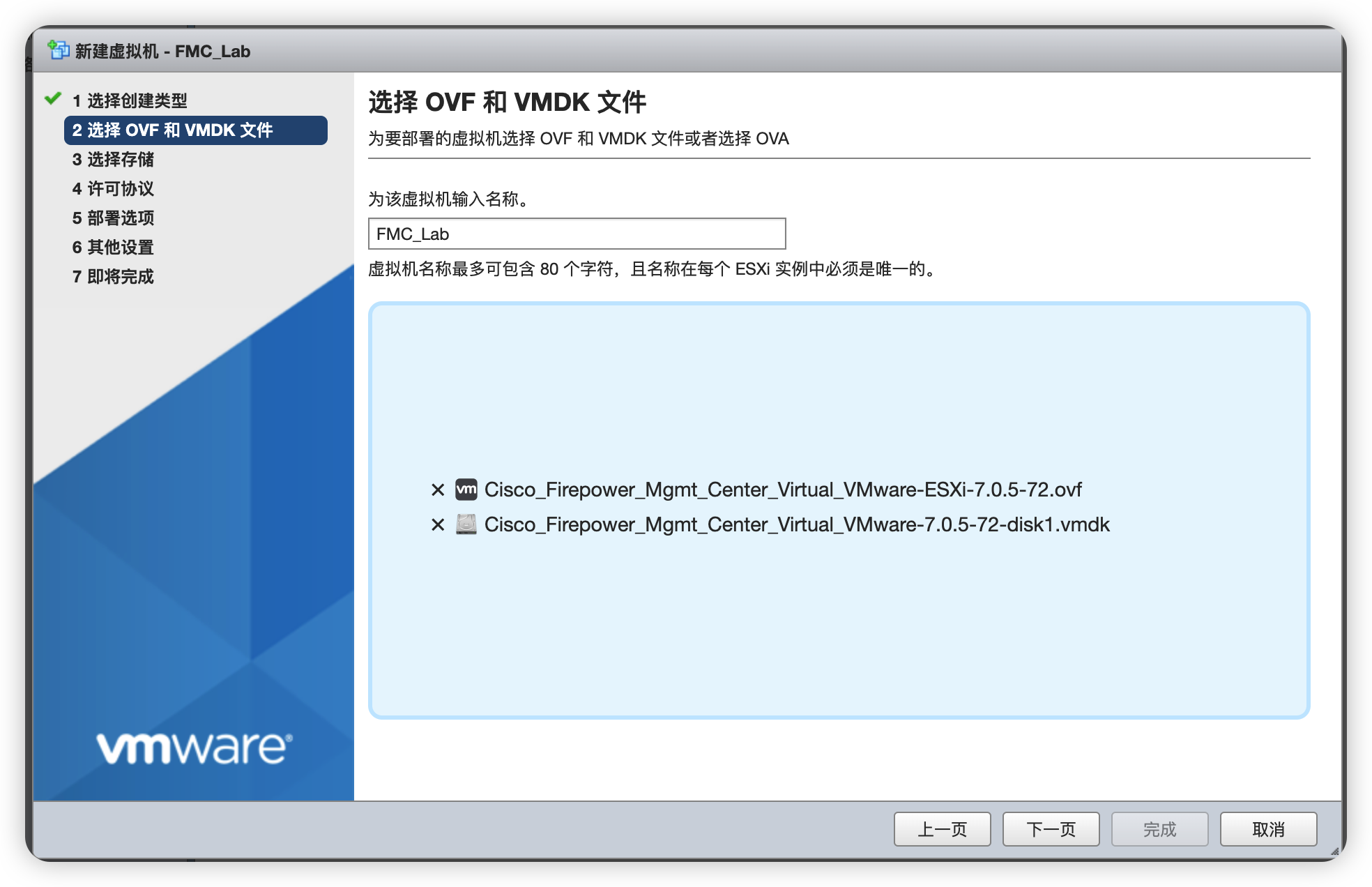
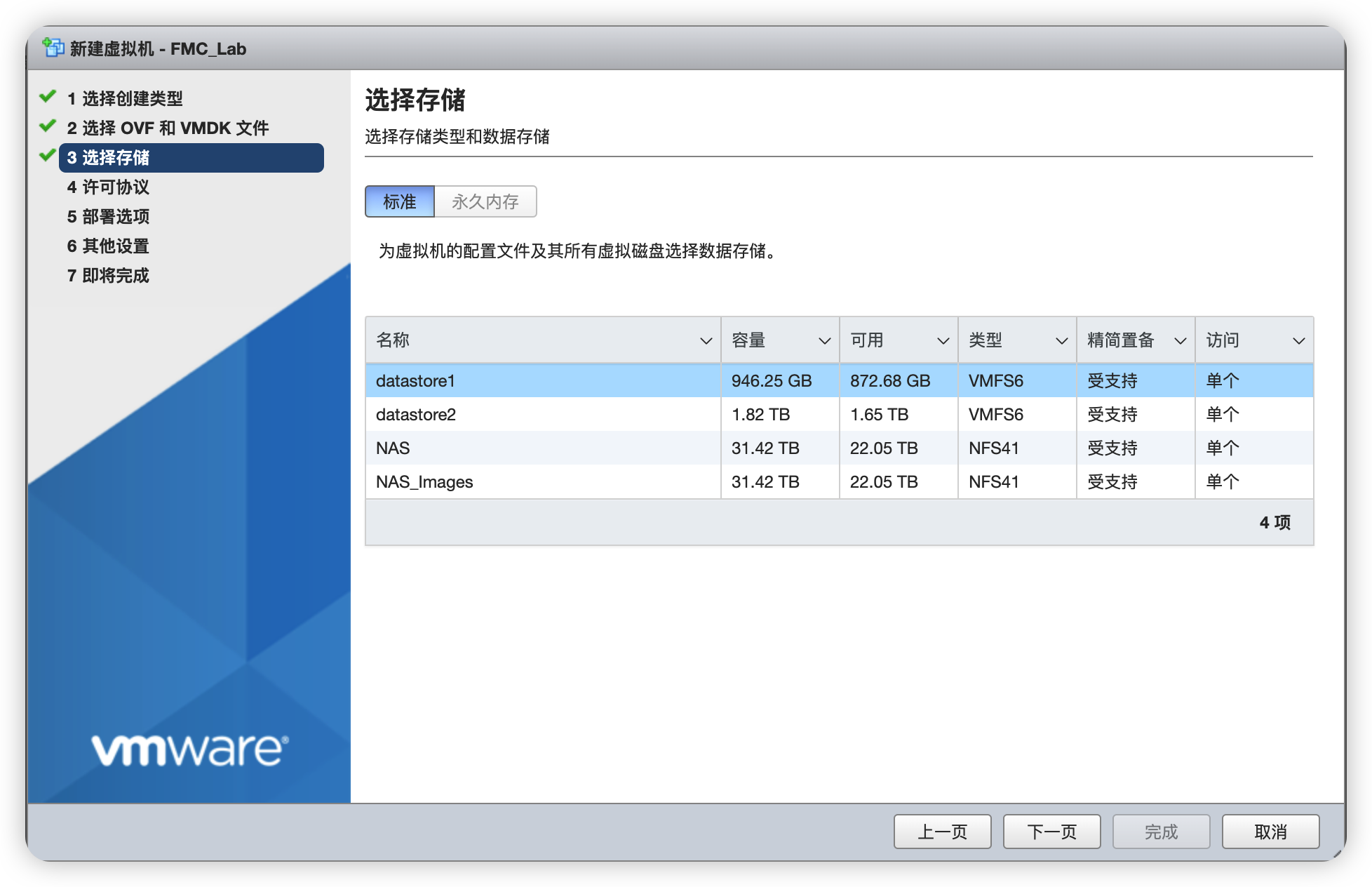

初始化系统
系统导入完成后,打开电源开始系统安装,整个过程会持续 15 分钟以上,具体时间根据使用者的机器配置决定。
出现下面的信息就表示系统安装完毕,这时候敲回车就能正常看到登录提示符。
默认用户名:admin 默认密码:Admin@123

登陆后,提示按“Enter”,阅读软件的最终用户许可协议。按提示输入“YES”,接受协议。

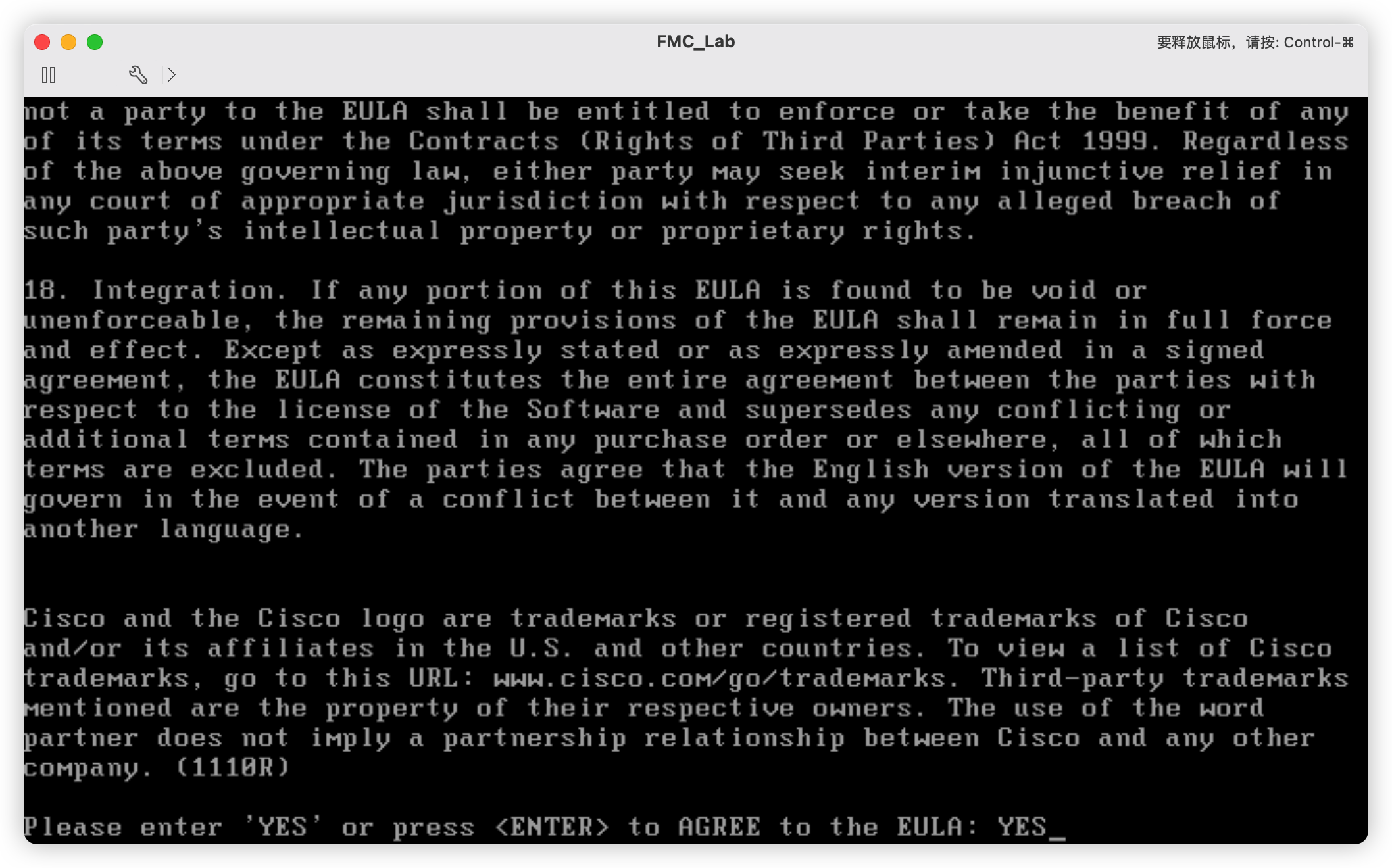
按要求设置密码。这里的密码是 Linux 的管理员密码 + web 登录密码。

完成密码设置后,根据提示 FMC 管理口网络。
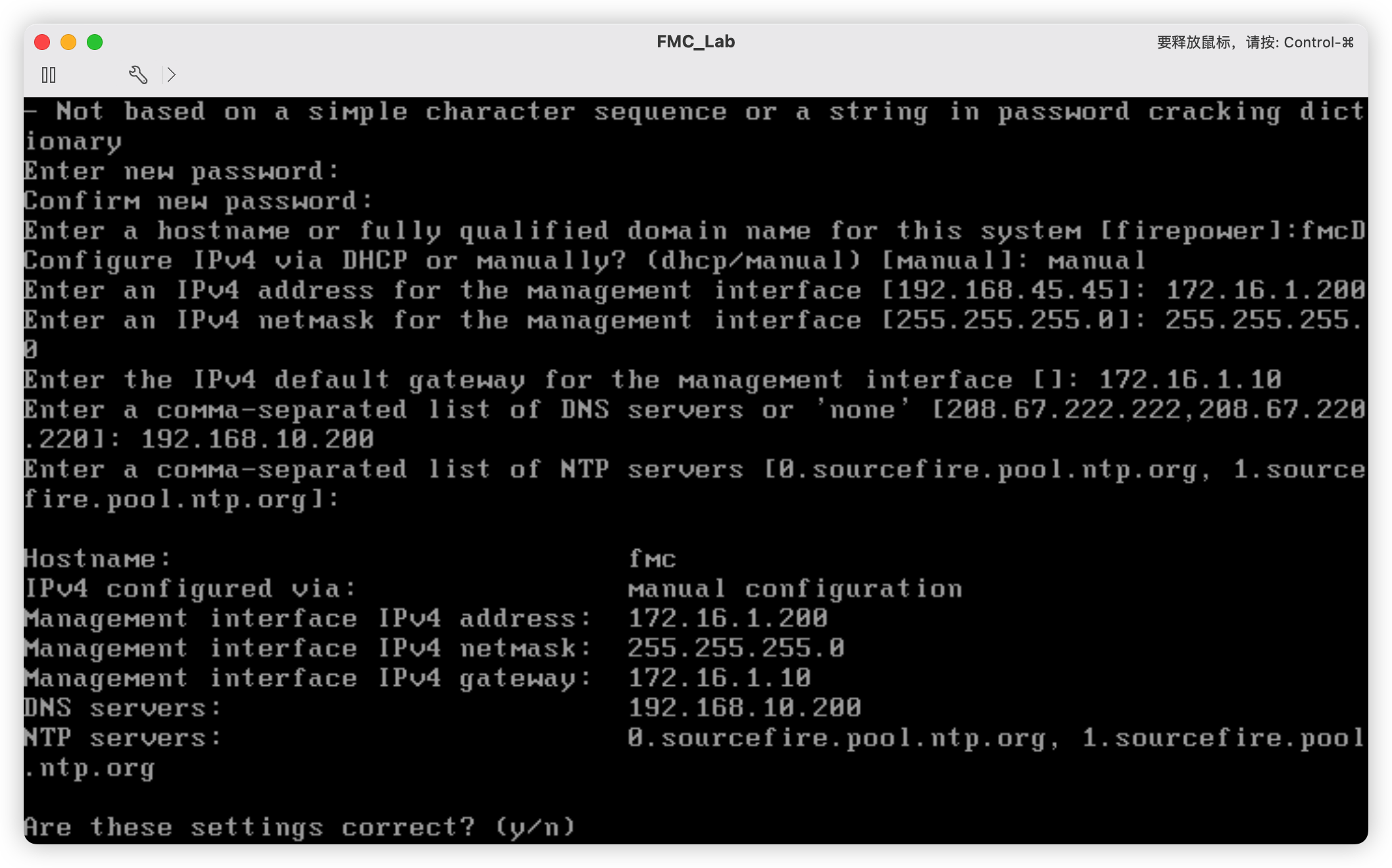
确认配置无误后,输入“y“ 确认配置(注意根据实际情况做相应配置)。
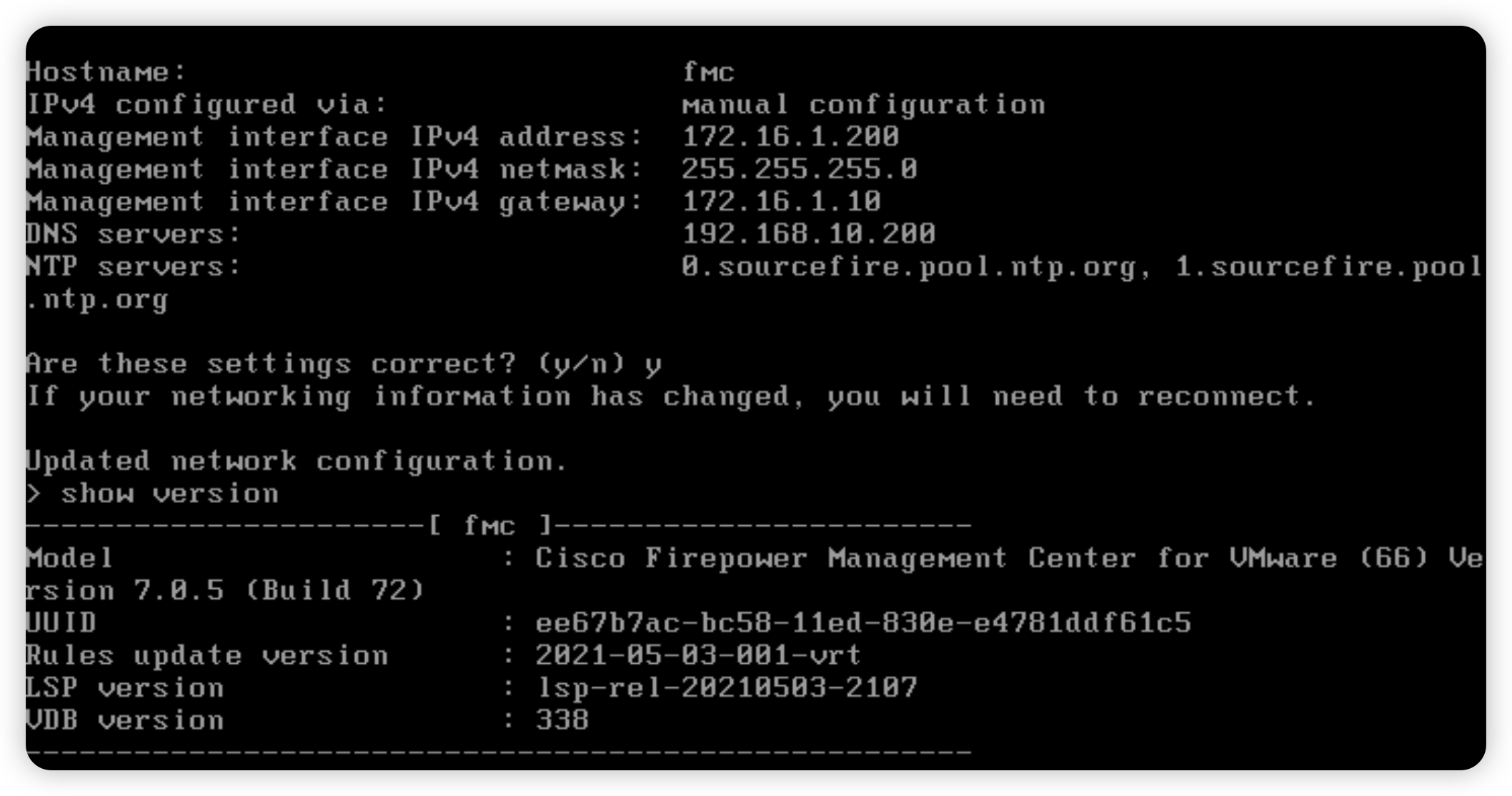
FMC 系统初始化完成。系统已经进入 CLI 模式,可以进行操作。
修改 FMC 管理口网络配置
使用命令 expert 进入 Linux 模式,使用命令 sudo /usr/local/sf/bin/configure-network 重新配置管理口网络。

查看 FMC 接口地址
使用命令 expert 进入 Linux 模式,使用命令 ifconfig 就可以查看接口网络配置了。
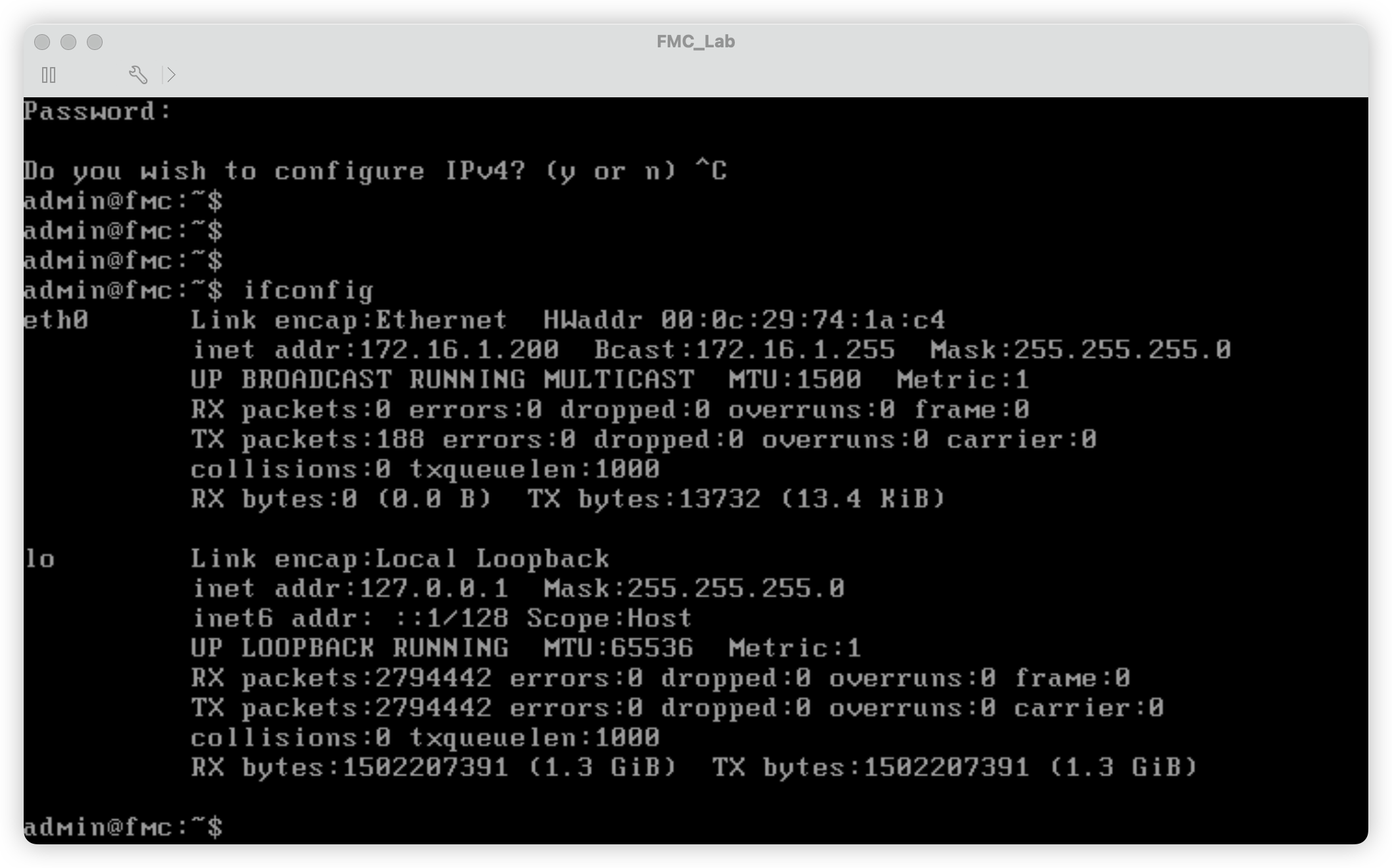
访问 FMC Web 界面
使用同网段的另一台主机访问 FMC 管理接口 172.16.1.200。

部署 FTD
导入 OVF
与 FMC 一样,分别有 esxi 和 vcenter 两个版本的 ovf 配置文件,使用不同环境时需用对应文件 + vmdk 文件即可。


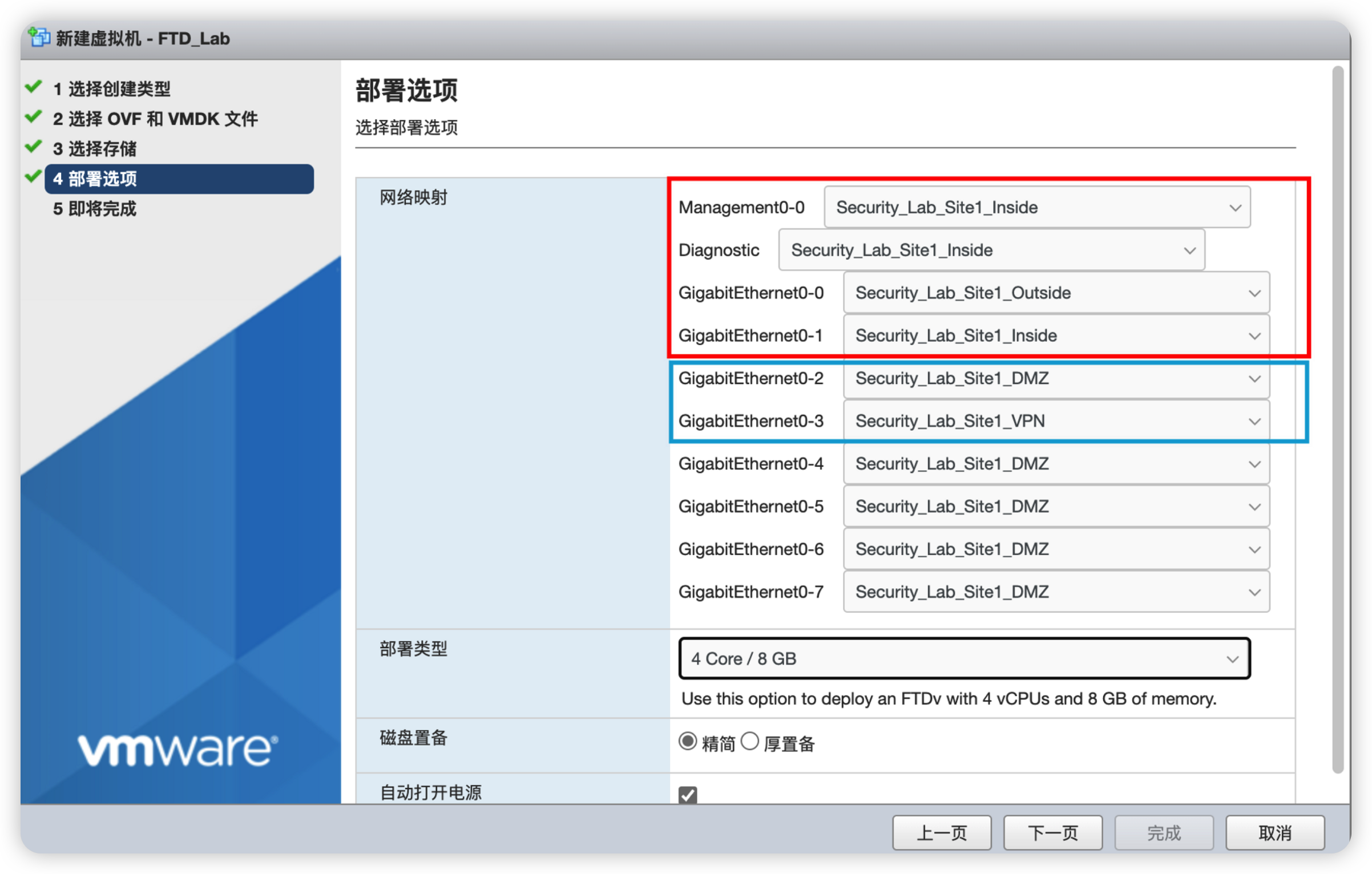
配置接口到不同的端口组(在实际应用中应该是对应不同的服务器网卡)。红色框中的 4 个是必须配置的项,依次是管理口(Management 0/0)、Diagnostic 接口(Diagnostic)、Outside 接口(GigabitEthernet 0/0)和 Inside 接口(GigabitEthernet 0/1)。根据拓扑,我们实际还需配置 DMZ 和 VPN 两个接口,分别是 GigabitEthernet 0/2 、GigabitEthernet 0/3.
详细的接口划分如下表:
| Network Adapter | Source Networks | Destination Networks | Function |
|---|---|---|---|
| Network adapter 1 | Management0-0 | Management0/0 | Management |
| Network adapter 2 | Diagnostic0-0 | Diagnostic0/0 | Diagnostic |
| Network adapter 3 | GigabitEthernet0-0 | GigabitEthernet0/0 | Outside data |
| Network adapter 4 | GigabitEthernet0-1 | GigabitEthernet0/1 | Inside date |
| Network adapter 5 | GigabitEthernet0-2 | GigabitEthernet0/2 | Data traffic (Optional) |
| Network adapter 6 | GigabitEthernet0-3 | GigabitEthernet0/3 | Data traffic (Optional) |
| Network adapter 7 | GigabitEthernet0-4 | GigabitEthernet0/4 | Data traffic (Optional) |
| Network adapter 8 | GigabitEthernet0-5 | GigabitEthernet0/5 | Data traffic (Optional) |
| Network adapter 9 | GigabitEthernet0-6 | GigabitEthernet0/6 | Data traffic (Optional) |
| Network adapter 10 | GigabitEthernet0-7 | GigabitEthernet0/7 | Data traffic (Optional) |
部署类型,实验环境选择 4 Core / 8 GB。
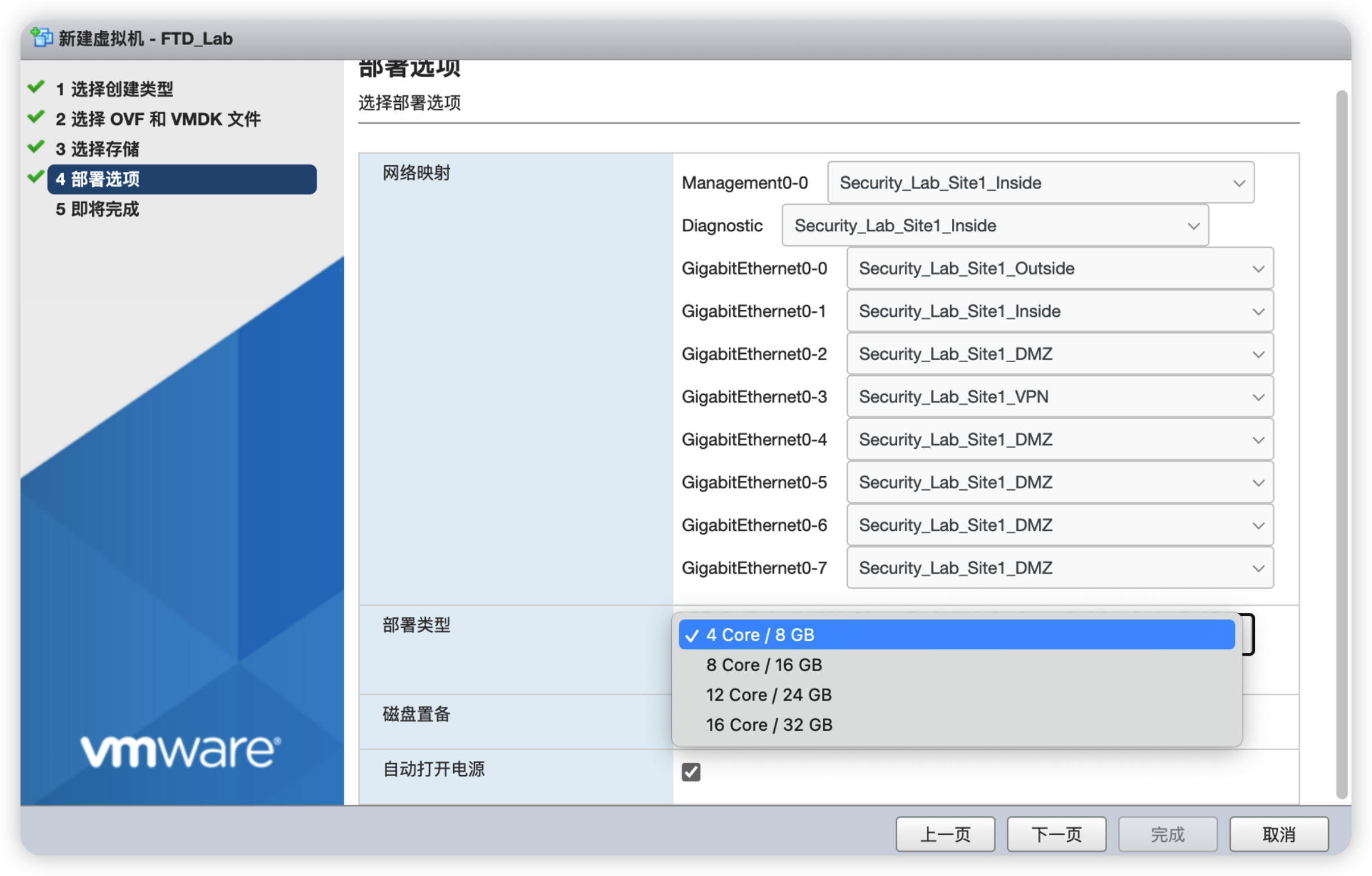
点击“完成”,等待导入。

初始化系统

看到登录提示界面,系统已安装完成。
使用默认账号:admin 默认密码:Admin123,登录系统。

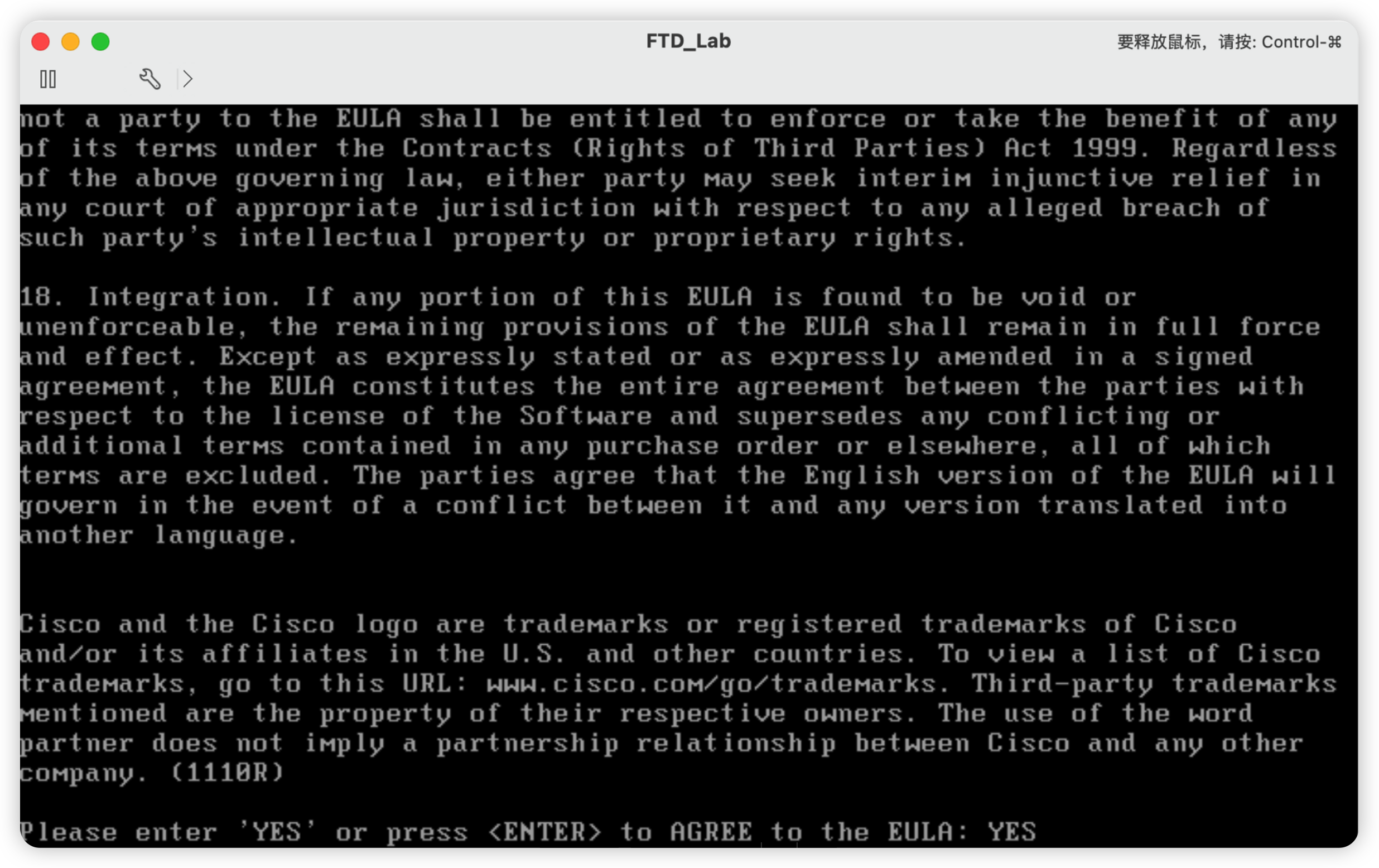
登陆后,提示按“Enter”,阅读软件的最终用户许可协议。按提示输入“YES”,接受协议。
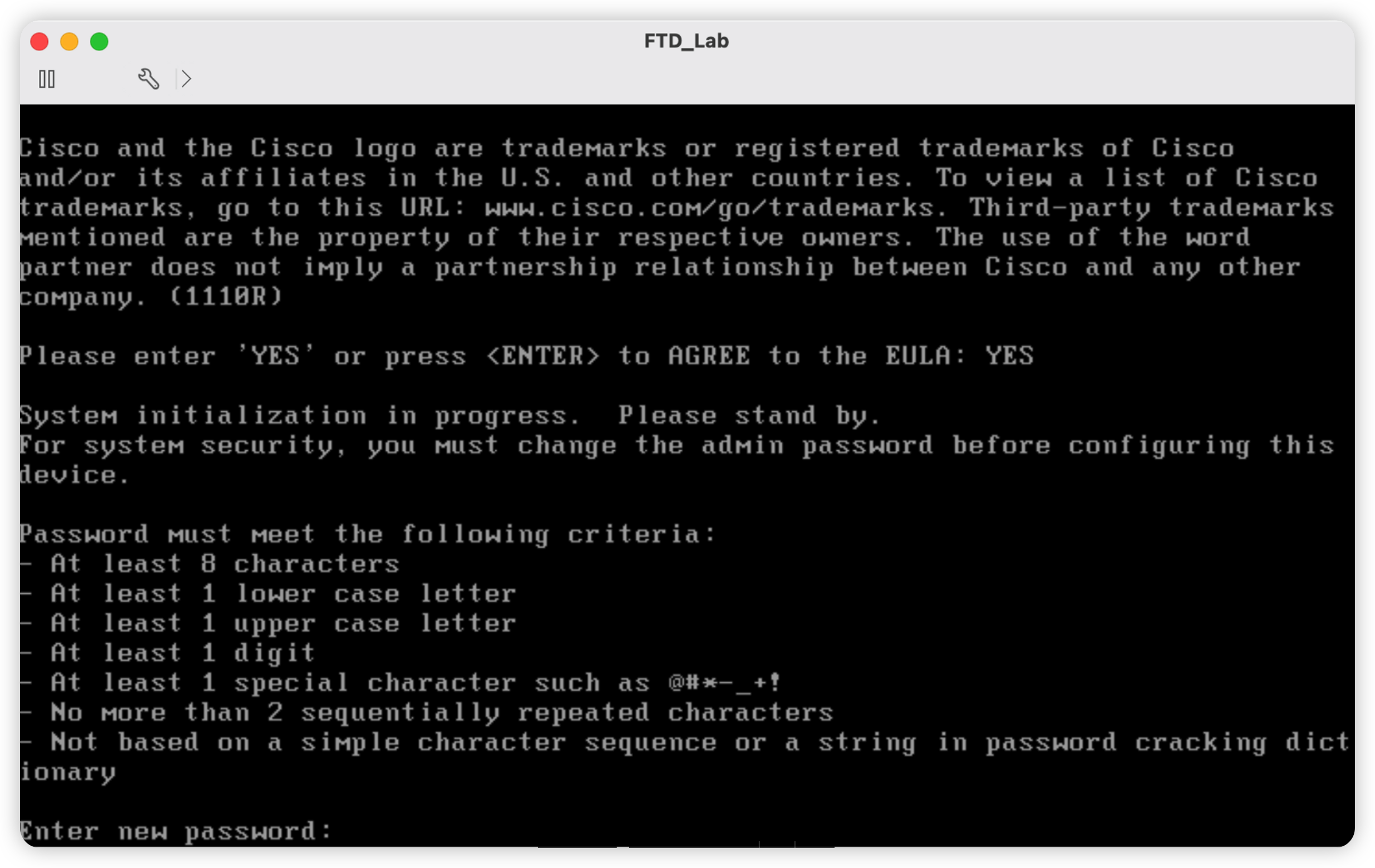
按要求设置密码。这里的密码是防火墙的管理员密码。

根据提示配置 FTD 管理口网络。

网络配置完成后提示本地管理 FTD 或使用 FMC 管理,填写”no” 即为使用 FMC 管理 FTD。
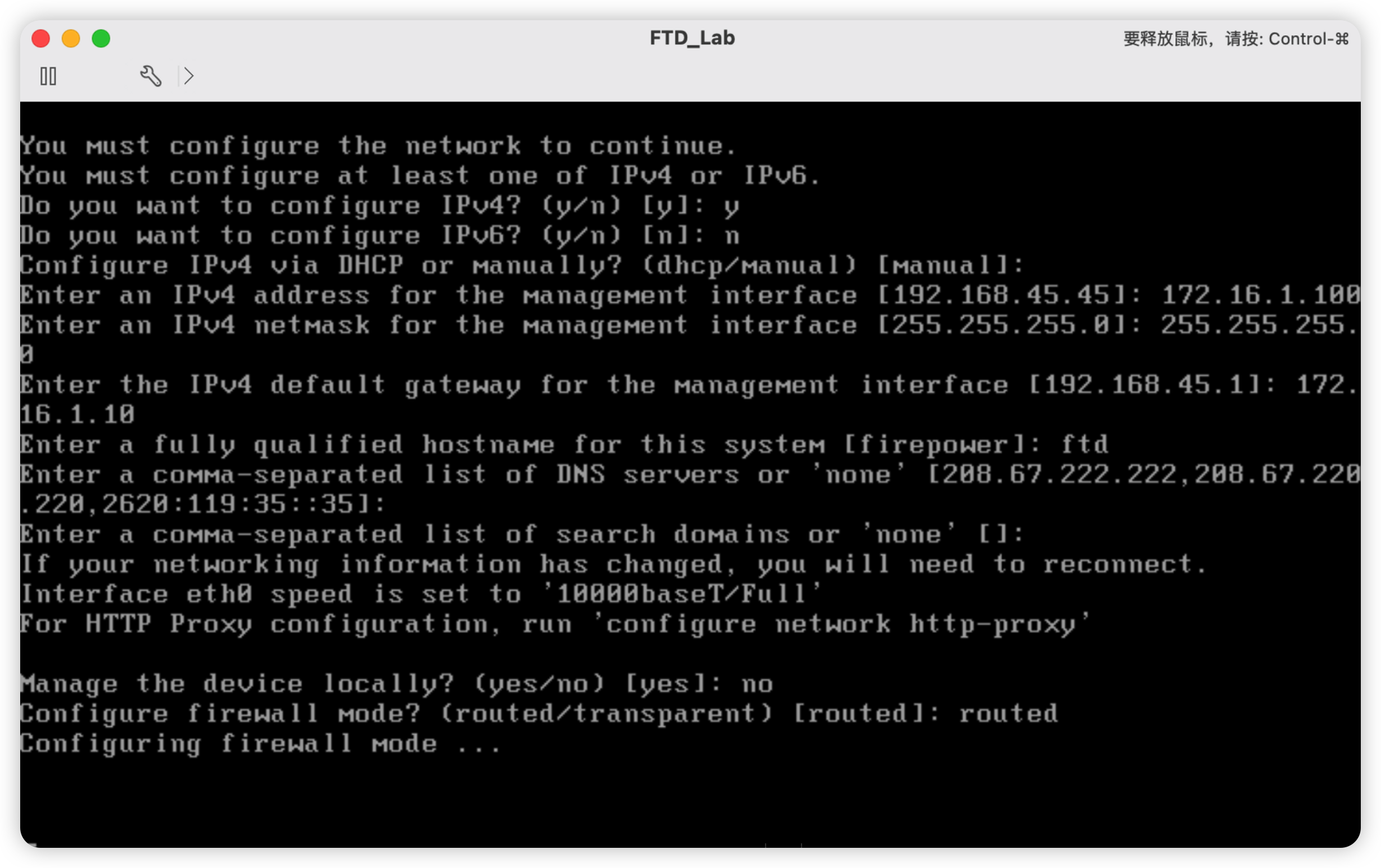
选择防火墙模式,这里选择默认的 routed。
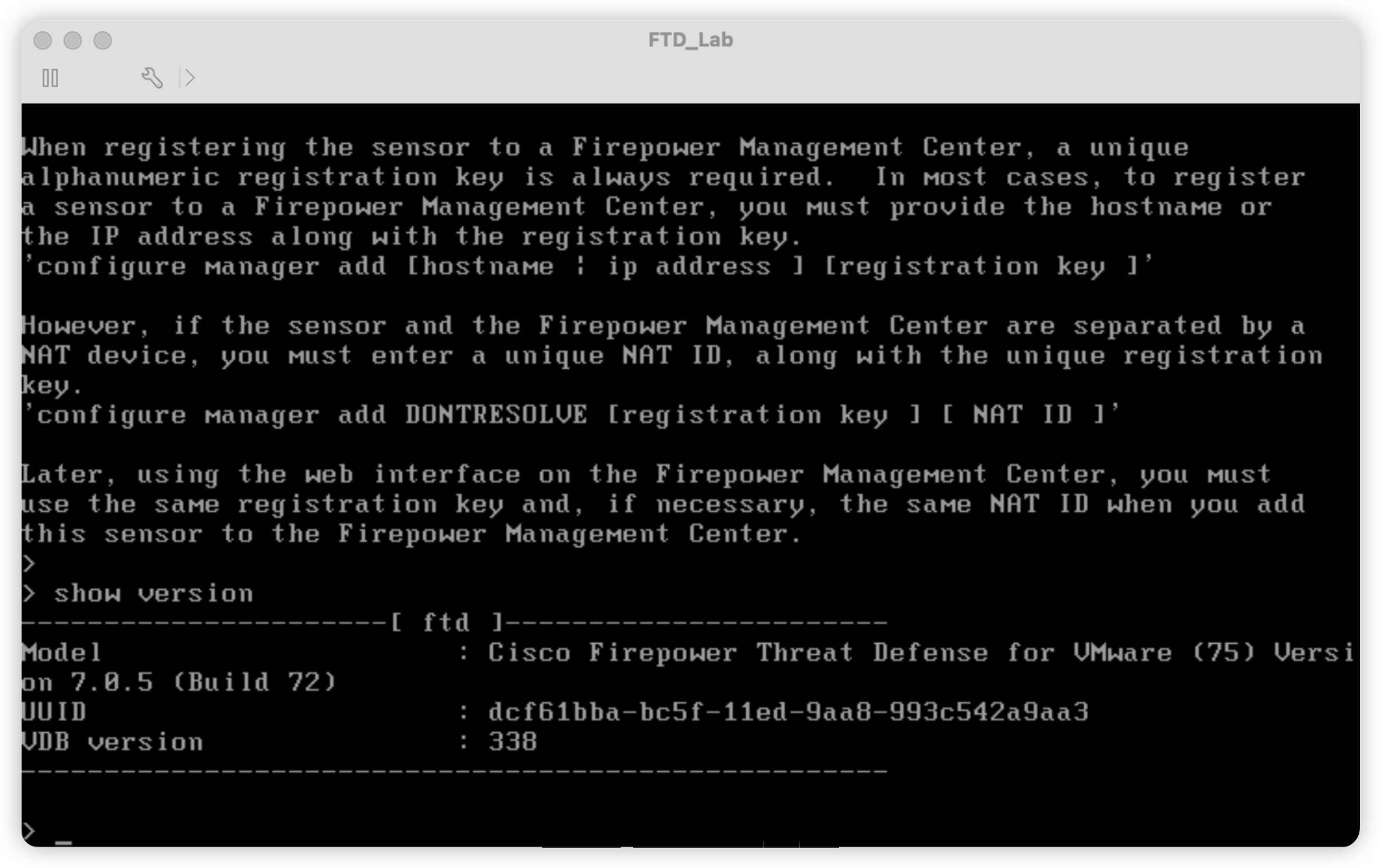
完成初始化,进入 CLI 模式。
修改 FTD 管理口网络
在 FTD CLI 模式下,使用 configure network ipv4 manual <mgmt0 IP> <netmask> <gateway> management0 即可修改管理口地址。

FMC 获取测试许可
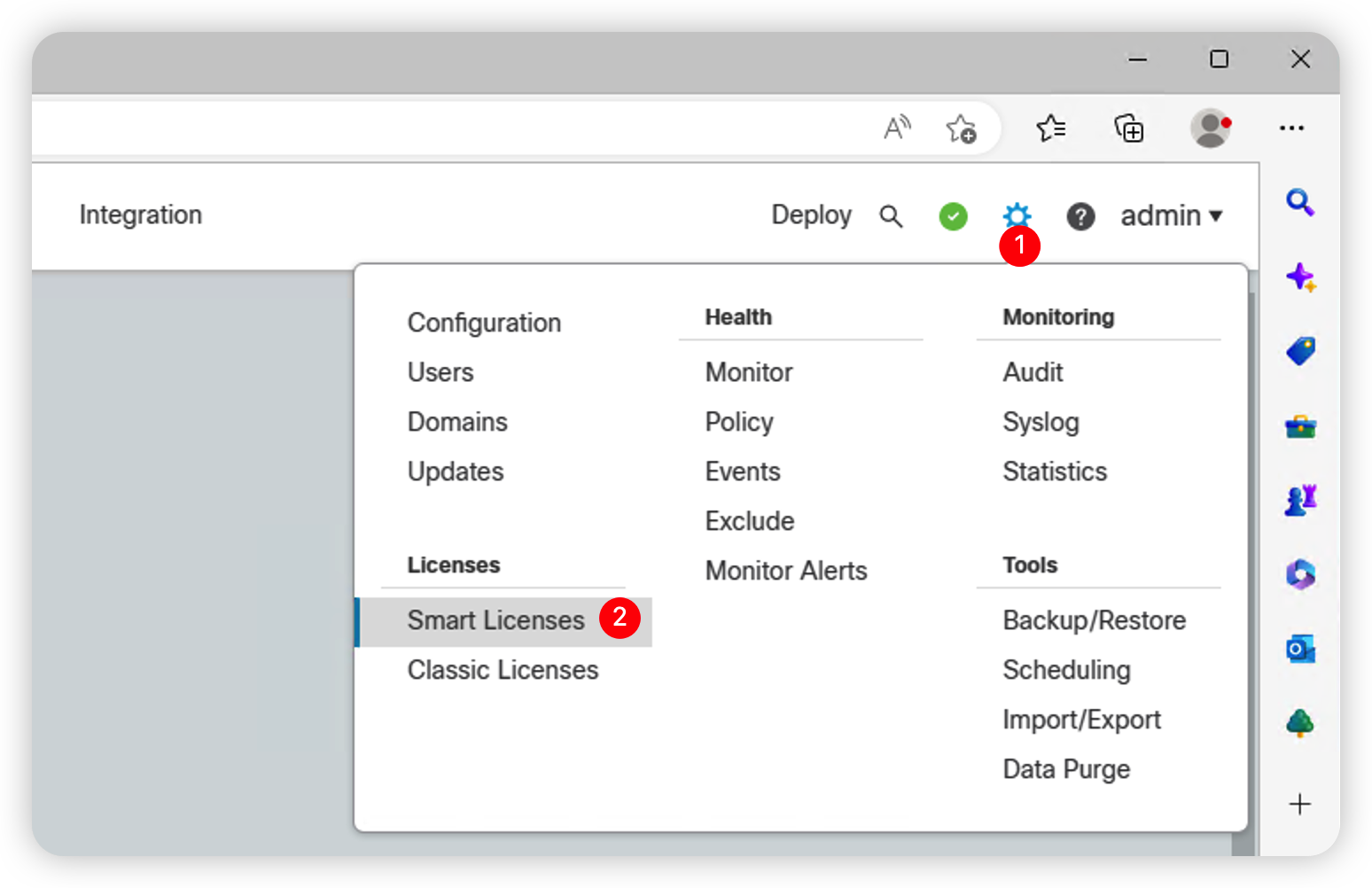

FTD 注册到 FMC
FMC 配置默认放通所有流量的安全 Policy


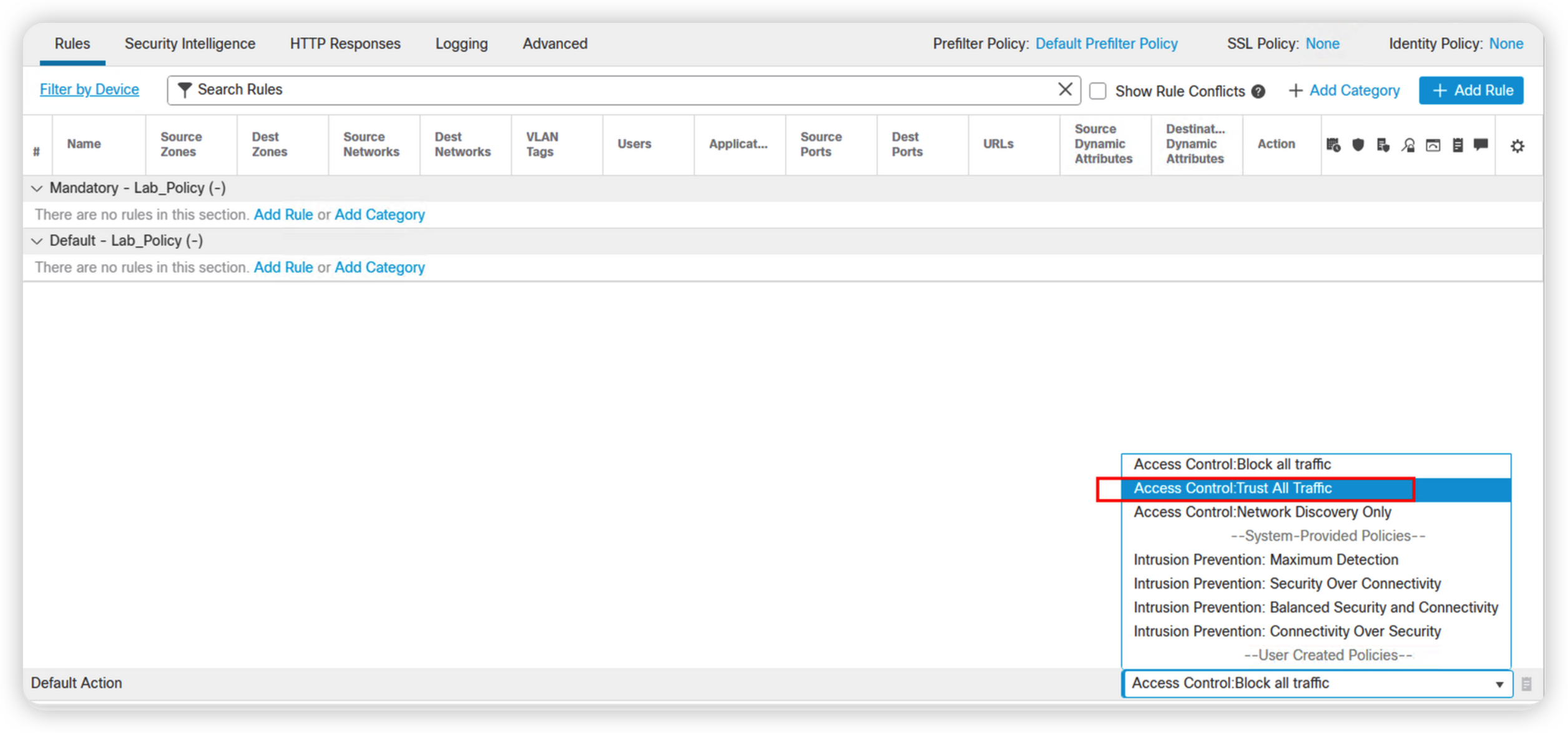
FTD 配置注册
使用命令 configure manager add <FMC-Mgmt IP> <register key>。

从 FMC 托管,使用命令
configure manager delete
在 FMC 中注册设备
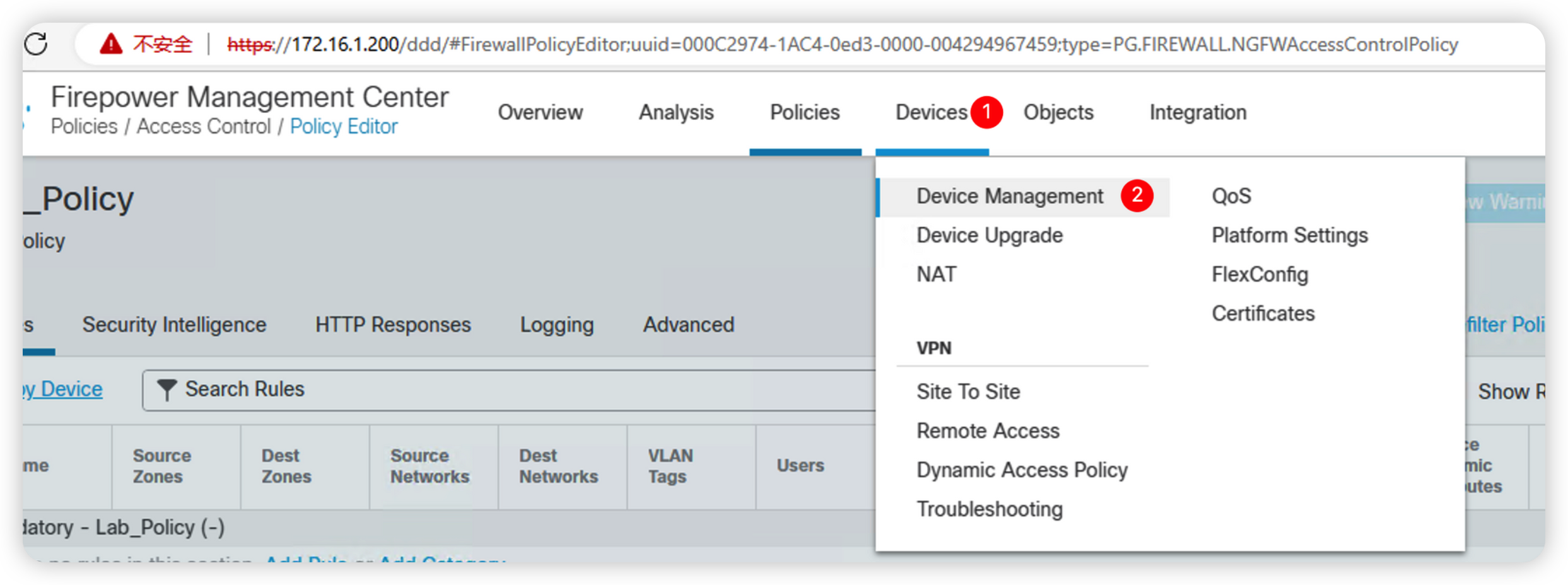

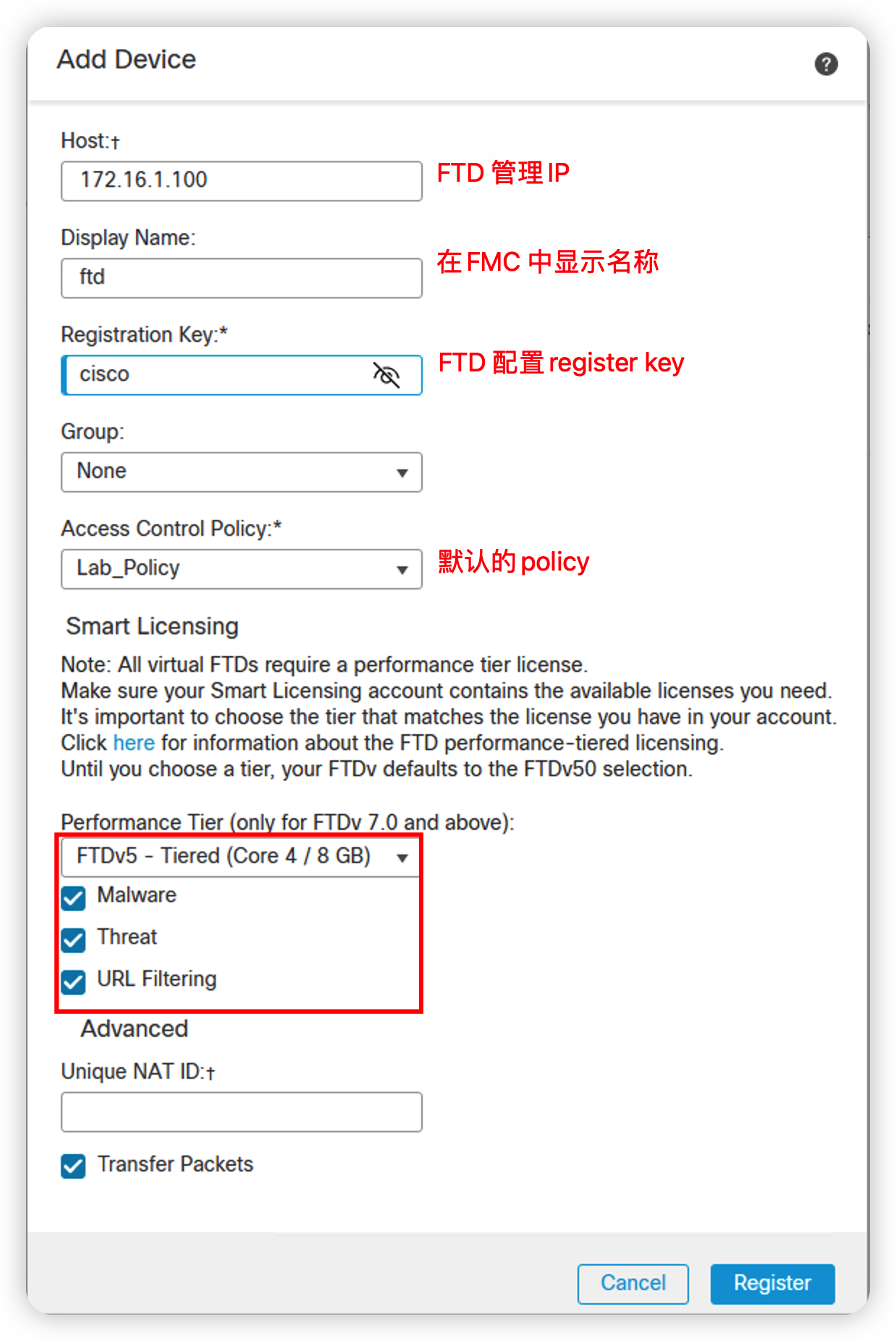

弹出提示,FMC 开始注册 FTD。
